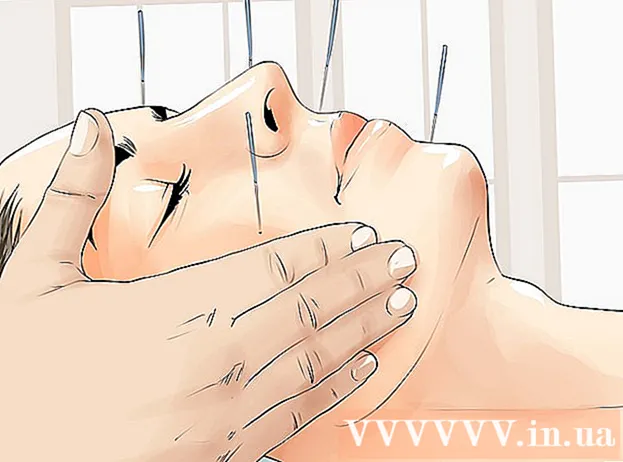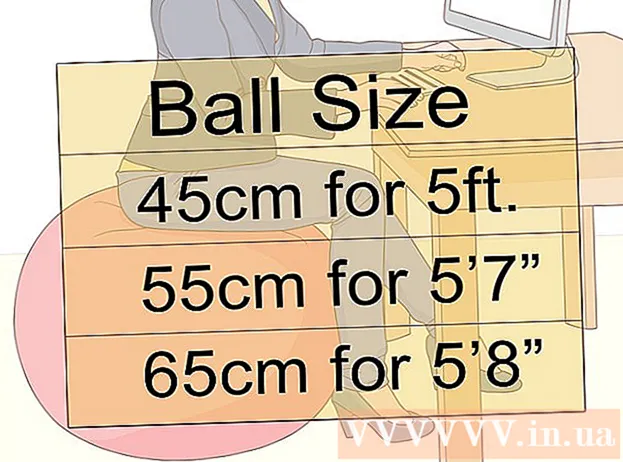Autor:
Roger Morrison
Data De Criação:
17 Setembro 2021
Data De Atualização:
1 Julho 2024

Contente
Este wikiHow ensina como visualizar um arquivo do Outlook (MSG) em um computador sem Outlook.Existem vários conversores de arquivos online diferentes que você pode usar para visualizar e baixar um arquivo MSG em formato PDF e os anexos do MSG.
Dar um passo
Método 1 de 2: usando Zamzar
 Saiba quando usar Zamzar. Se você quiser uma versão em PDF do seu e-mail junto com quaisquer anexos de até 20 megabytes do Outlook, você pode usar o Zamzar para isso.
Saiba quando usar Zamzar. Se você quiser uma versão em PDF do seu e-mail junto com quaisquer anexos de até 20 megabytes do Outlook, você pode usar o Zamzar para isso. - Para o Zamzar, você precisa de um endereço de e-mail para o qual o link de download do seu e-mail e todos os anexos serão enviados. Se você não quiser fornecer um endereço de e-mail, experimente o Encryptomatic.
 Abra o Zamzar. Acesse https://www.zamzar.com/convert/msg-to-pdf com seu navegador.
Abra o Zamzar. Acesse https://www.zamzar.com/convert/msg-to-pdf com seu navegador.  Clique em Selecionando arquivos .... Você pode ver isso no grupo "Etapa 1" no centro da página. Uma janela do File Explorer (Windows) ou Finder (Mac) é aberta.
Clique em Selecionando arquivos .... Você pode ver isso no grupo "Etapa 1" no centro da página. Uma janela do File Explorer (Windows) ou Finder (Mac) é aberta.  Selecione seu arquivo MSG. Vá para a pasta onde salvou o arquivo MSG e clique no arquivo MSG para selecioná-lo.
Selecione seu arquivo MSG. Vá para a pasta onde salvou o arquivo MSG e clique no arquivo MSG para selecioná-lo.  Clique em Abrir. Você pode ver isso no canto inferior direito da janela. O arquivo MSG agora será carregado no Zamzar.
Clique em Abrir. Você pode ver isso no canto inferior direito da janela. O arquivo MSG agora será carregado no Zamzar.  Clique no menu suspenso “Converter arquivos para”. Você verá essa opção na caixa "Etapa 2". Um menu suspenso aparecerá.
Clique no menu suspenso “Converter arquivos para”. Você verá essa opção na caixa "Etapa 2". Um menu suspenso aparecerá.  Clique em PDF. Você pode ver isso sob o título "Documentos" no menu suspenso.
Clique em PDF. Você pode ver isso sob o título "Documentos" no menu suspenso.  Insira o seu endereço de email. Insira um endereço de e-mail ativo no campo de texto na seção "Etapa 3".
Insira o seu endereço de email. Insira um endereço de e-mail ativo no campo de texto na seção "Etapa 3".  Clique em Converte. Esta é uma chave cinza na seção "Etapa 4". Zamzar vai começar a converter seu arquivo MSG em um arquivo PDF.
Clique em Converte. Esta é uma chave cinza na seção "Etapa 4". Zamzar vai começar a converter seu arquivo MSG em um arquivo PDF.  Abra a página do arquivo MSG convertido. Assim que o arquivo for convertido, Zamzar enviará a você um e-mail de confirmação. Incluído está o link para a página de download do seu arquivo MSG:
Abra a página do arquivo MSG convertido. Assim que o arquivo for convertido, Zamzar enviará a você um e-mail de confirmação. Incluído está o link para a página de download do seu arquivo MSG: - Abra sua caixa de entrada de e-mail.
- Abra o e-mail "Arquivo convertido por Zamzar".
- Verifique também a pasta Spam (e a pasta Atualizações, se disponível) se não tiver recebido um e-mail em cinco minutos.
- Clique no link longo na parte inferior do e-mail.
 Baixe o PDF convertido. Clique no botão verde Baixe Agora à direita do arquivo PDF. O nome do arquivo será o assunto do e-mail (como "olá") seguido de ".pdf".
Baixe o PDF convertido. Clique no botão verde Baixe Agora à direita do arquivo PDF. O nome do arquivo será o assunto do e-mail (como "olá") seguido de ".pdf".  Baixe todos os anexos. Se você tinha anexos de e-mail, pode baixá-los clicando em Baixe Agora clicando à direita do nome do arquivo (anexo zip). Os anexos serão baixados para o seu computador em uma pasta zip.
Baixe todos os anexos. Se você tinha anexos de e-mail, pode baixá-los clicando em Baixe Agora clicando à direita do nome do arquivo (anexo zip). Os anexos serão baixados para o seu computador em uma pasta zip. - Você deve extrair o conteúdo da pasta zip antes de abrir ou visualizar os anexos anexados.
Método 2 de 2: usando criptografia
 Saiba quando usar o Encryptomatic. Se você quiser ver um e-mail sem baixá-lo, o Encryptomatic oferece essa opção para e-mails de até oito megabytes (incluindo anexos). Se o e-mail em questão contiver anexos, você também pode baixá-los na página de exibição.
Saiba quando usar o Encryptomatic. Se você quiser ver um e-mail sem baixá-lo, o Encryptomatic oferece essa opção para e-mails de até oito megabytes (incluindo anexos). Se o e-mail em questão contiver anexos, você também pode baixá-los na página de exibição. - A maior falha do Encryptomatic é o limite de tamanho dos e-mails. Se você deseja baixar vários anexos do seu arquivo MSG, é melhor usar o Zamzar.
 Abra o Encryptomatic. Usando seu navegador, vá para https://www.encryptomatic.com/viewer/ em seu computador.
Abra o Encryptomatic. Usando seu navegador, vá para https://www.encryptomatic.com/viewer/ em seu computador.  Clique em Escolher arquivo. Este é um botão cinza no canto superior esquerdo da página. Uma janela do Explorador de arquivos (Windows) ou uma janela do Finder (Mac) é aberta.
Clique em Escolher arquivo. Este é um botão cinza no canto superior esquerdo da página. Uma janela do Explorador de arquivos (Windows) ou uma janela do Finder (Mac) é aberta.  Selecione seu arquivo MSG. Vá para a pasta onde seu arquivo MSG está localizado e clique uma vez no arquivo MSG para selecioná-lo.
Selecione seu arquivo MSG. Vá para a pasta onde seu arquivo MSG está localizado e clique uma vez no arquivo MSG para selecioná-lo.  Clique em Abrir. Você pode ver esta opção no canto inferior direito da janela. Seu arquivo MSG será enviado para o Encryptomatic.
Clique em Abrir. Você pode ver esta opção no canto inferior direito da janela. Seu arquivo MSG será enviado para o Encryptomatic. - Você verá o texto marcado como "Arquivo muito grande" no lado direito do botão Escolher arquivo, então você não poderá abrir o arquivo MSG no Encryptomatic. Nesse caso, tente Zamzar.
 Clique em Ver. Este é um botão azul à direita do botão Escolher arquivo. Isso o levará para a página de exibição.
Clique em Ver. Este é um botão azul à direita do botão Escolher arquivo. Isso o levará para a página de exibição.  Verifique seu e-mail. Role para baixo até a parte inferior da página para fazer isso. Você verá o texto do e-mail, bem como quaisquer imagens e formatação nesta janela.
Verifique seu e-mail. Role para baixo até a parte inferior da página para fazer isso. Você verá o texto do e-mail, bem como quaisquer imagens e formatação nesta janela.  Baixe todos os anexos. Se o seu e-mail contiver anexos, você verá o nome dos anexos à direita do título "Anexos:" no centro da página. Clicar no nome de um anexo fará o download para o seu computador, onde poderá abrir o arquivo normalmente.
Baixe todos os anexos. Se o seu e-mail contiver anexos, você verá o nome dos anexos à direita do título "Anexos:" no centro da página. Clicar no nome de um anexo fará o download para o seu computador, onde poderá abrir o arquivo normalmente.
Pontas
- Se o Outlook estiver instalado em seu computador, você pode abrir qualquer arquivo MSG no Outlook clicando duas vezes nele.
Avisos
- Algumas das suas imagens originais ou formatação no arquivo MSG podem não ter sido preservadas ao baixá-lo do Zamzar.